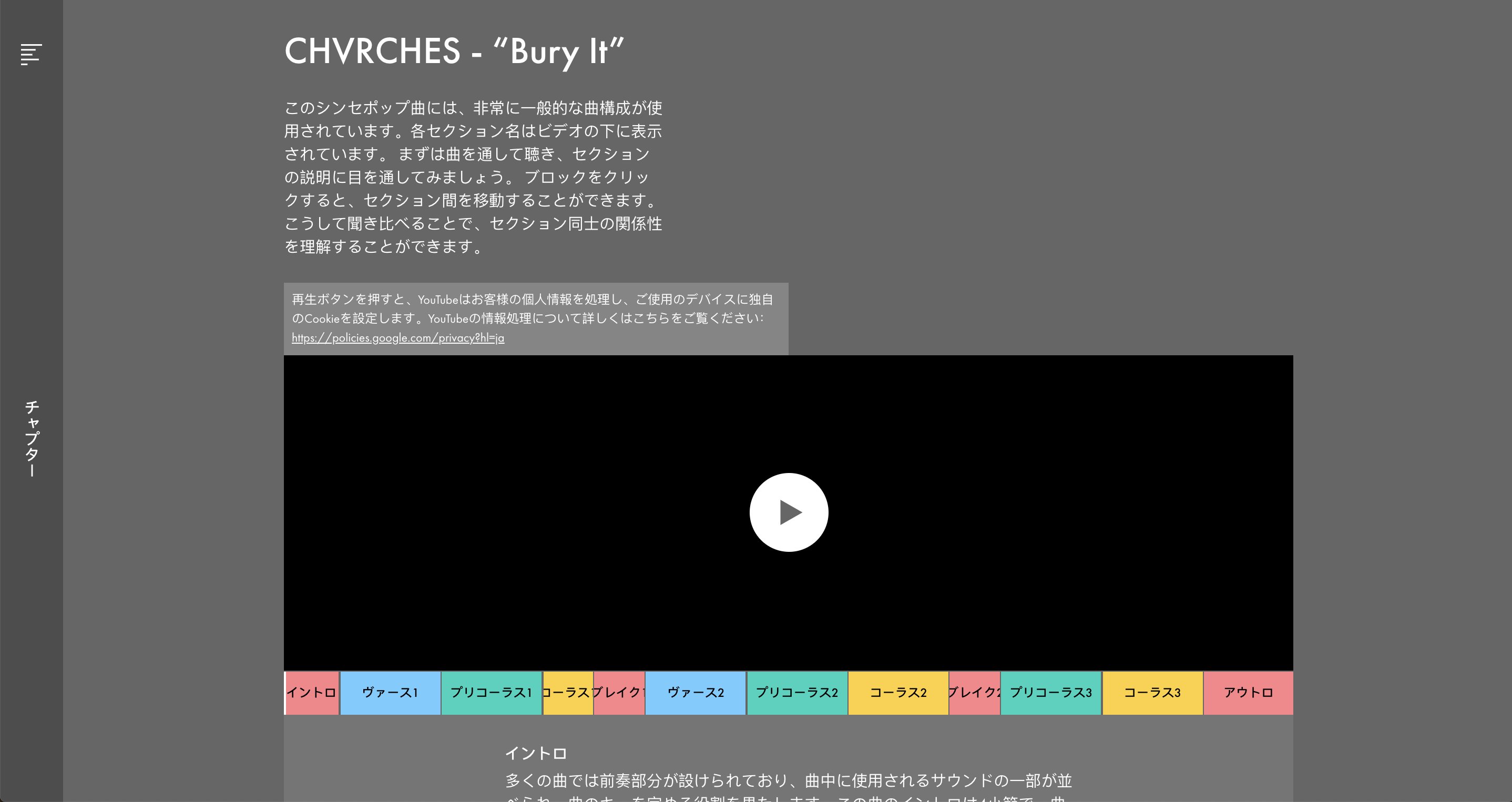授業:アレンジメントビューを使ってみよう

授業の概要
この授業では、Ableton Liveのユーザーインターフェースの操作方法を学びながら、Liveのアレンジメントビューでのクリップ編集とオートメーションのテクニックを学びます。 曲の構成を作り、フェードを追加し、音量とパラメーターのオートメーションを利用して、音声ファイルとして書き出したら仲間と共有します。
学習の意図
- 技術リテラシー – クリップ、セッションビューとアレンジメントビュー、ユーザーインターフェースを効率的に操作する
- 批判的思考 – 音の組み合わせがどのようにして音楽を生み出すかを考えることができる
- 分析と聴解力 音量のフェーダーを調整したり、オートメーションを追加して、音のバランスをとる機会を設ける
- 創造性 – 音楽のアイデアを生み出す
準備(10~15分)
- 教師のデモ実演に使用するLiveセット“First Steps in Arrangement View”を読み込む
- Liveセット“First Steps in Arrangement View”を生徒に配布する
- ガイド“アレンジメントビューでのクリップ操作”と“アレンジメントビューでのオートメーション”を生徒に配布する
授業(50~75分)
- ステップ1:アレンジメントビューの操作方法の紹介(5分)
- ステップ2:クリップのインポートとアレンジメントビューでループ素材を配列する実演(5~10分)
- ステップ3:実践課題 – ブラウザからアレンジメントビューにクリップをドラッグして音楽作品を作成する(10~20分)
- ステップ4:クリップのフェードやパラメータのオートメーションを描く実演(5~10分)
- ステップ5:実践課題 - オートメーションをアレンジメントビューに描画する(10~15分)
- ステップ6:まとめ – 曲をファイルに書き出して、生徒が音楽のアイデアをクラスで共有する(5~10分)
課題を実践する別の方法
* すでにセッションビューでクリップを組み合わせた制作をしている場合は、前回のLiveセットを出発点にして、この概要にあるようにセッションビューからアレンジメントビューにクリップを録音することも検討してみましょう。

はじめに:アレンジメントビューを理解する
Ableton Liveのアレンジメントビューは、リニアなタイムラインに沿って音楽作品を作り、発展させることができます。 アレンジメントビューの視覚的なレイアウトを理解し、クリップをどのように配置できるかを確認することが最初のステップです。
この授業では、“Construction Kits”という名前のフォルダに入っている、相性のよいオーディオクリップ一式を使用します。 クリップをトラックに配置し、タイムラインに並べる方法を理解して発展させることに重点的に取り組みます。
ヒント:教室にスピーカーとプロジェクターを設置し、Liveセット“First steps in Arrangement View”の説明をして、創造力を促しましょう
Ableton Liveでの制作:Bad Snacks
このビデオでは、Bad SnacksがAbleton Liveのアレンジメントビューでゼロからトラックを作る様子を紹介します。
25分26秒から関連のある内容がはじまり、アレンジメントビューでクリップを並べて、タイムライン上で曲の構成をどのように配置するのかを見ることができます。
アレンジメントビューの操作
クリップは、Ableton Liveで音楽制作する時の構成要素となります。 この図解ガイドでは、アレンジメントビューのタイムラインに配置されたクリップをどのように曲に収束させるかを説明します。
【ガイド】アレンジメントビューの操作
Ableton Liveのブラウザー
ブラウザーでは、Ableton Liveを使って音楽を作るのに必要なすべての素材を見つけることができます。 このガイドでは、各項目の情報と、それを操作する方法を紹介します。
【ガイド】Ableton Liveのブラウザー

実践課題:アレンジメントビューでのクリップ操作とオートメーション
Liveのアレンジメントビューでは、タイムラインに沿って音楽を作ることができます。 クリップは編集したり、アレンジしたり、さまざまな組み合わせで配置することができます。
この実践課題では、生徒がオーディオクリップを選択し、Ableton Liveのアレンジメントビューにインポートします。 タイムラインに沿ってクリップを配置し、フェードを加え、簡単なオートメーションを適用する方法を探ります。
課題のステップ:
- 付属のLiveセットを開き、ブラウザーで“現在のプロジェクト”内のフォルダ“Construction Kits”に入っているオーディオクリップを探す。
- 収録されているオーディオクリップを選択し、右矢印キーを押して試聴する。
- 選択したクリップを、対応する各トラックにドラッグする(例:ドラムはドラムトラックに、ベースはベーストラックに配置する)。
- ガイド“アレンジメントビューでのクリップ操作”に記載されている作業手順に従う。
- 簡単なアレンジや音楽を形成する。
- ガイド“アレンジメントビューでのオートメーション”に記載されている作業手順に従う。
- 曲をファイルに書き出して、クラスの仲間と作品を共有する。
「付属のLiveセットには、Drums、Bass、Music Loops、Otherの4つのトラックが用意されています。 私は、各トラックが『バンドのメンバー』(ドラマー、ベーシストなど)のようなもので、各トラックにドラッグしたサウンドは、その『バンドのメンバー』が演奏するものに合致させる必要がある、と生徒に説明するのが好きです。」 — マット·リッジウェイ(Matt Ridgway)
Liveセット“First Steps in Arrangement View”
教師がテクニックを実演したり、生徒の初めてのLiveセットとして使うことができます。
【ダウンロード】Liveセット “First Steps in Arrangement View”
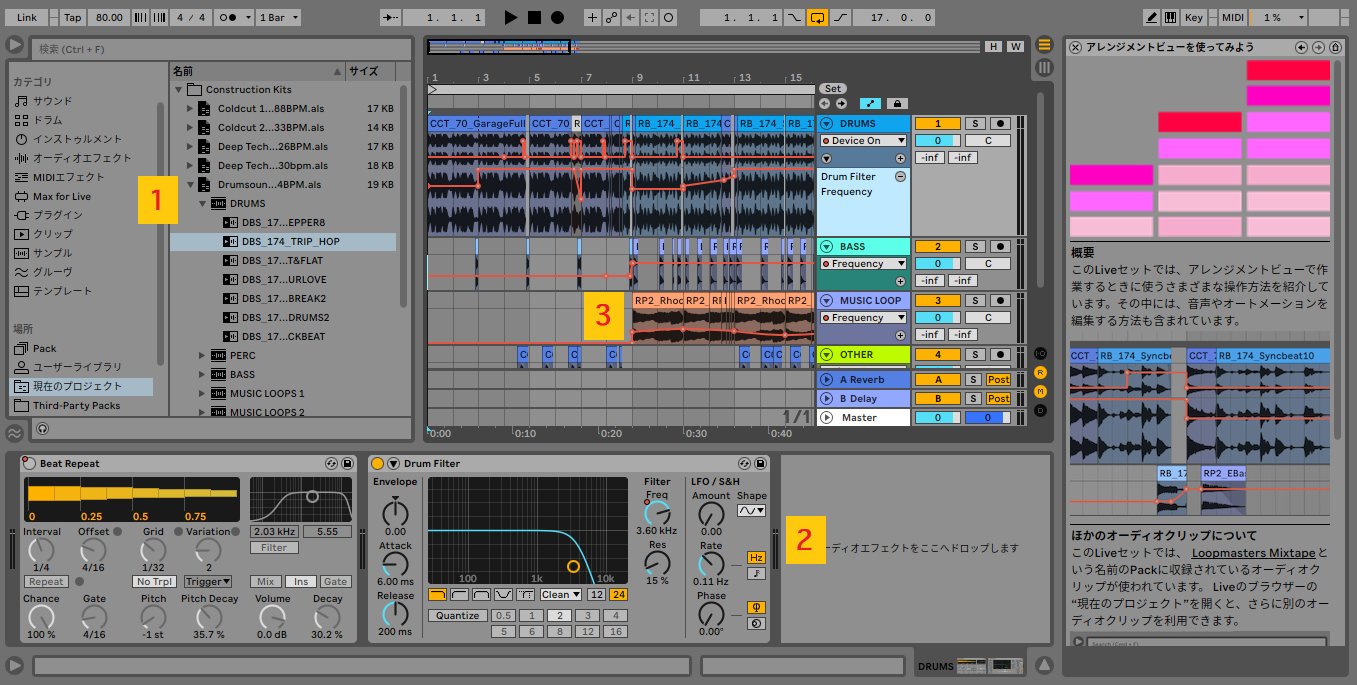
- “現在のプロジェクト”には、フォルダ“Construction Kits”が含まれています。“Construction Kits”には、一緒に動作するように設計されたオーディオループ一式が含まれています。
- 4トラックで音声を編集したアレンジメント例。
- オーディオエフェクトのオートメーション例。
アレンジメントビューでのクリップ操作
このガイドでは、Liveのブラウザーから付属フォルダ“Construction Kits”のクリップを探して、アレンジメントビューのタイムラインにドラッグして配置する方法を、段階的に図解で説明しています。
【ガイド】アレンジメントビューでのクリップ操作
アレンジメントビューでのオートメーション
アレンジメントビューにクリップを並べ終わったら、次のステップとしてオートメーションを加えます。 オートメーションを追加することで、曲全体に動きがでて面白みを与えることができます。
このガイドでは、Liveのアレンジメントビューでオートメーションを追加して編集する方法を説明します。
【ガイド】アレンジメントビューでのオートメーション
音声の書き出し
曲が完成したら、生徒たちは音声をファイルに書き出す必要があります。 このガイドでは、Ableton Liveのエクスポートと呼ばれる書き出し機能を参照する方法と、利用可能なオプションについて説明します。
【ガイド】音声の書き出し
主要なショートカット操作
アレンジメントビューの編集作業で、迅速なワークフローを身につけると集中力を保つことができます。 早い段階からこれらのショートカット操作を練習に取り入れると有益です。
【ガイド】主要なショートカット操作

授業のヒント:美的判断力を養う
このプロジェクトの目標のひとつに、生徒たちが曲の形式や音楽の構造について批判的思考をもって取り組むことがあげられます。つまり、音の要素のさまざまな組み合わせを分析しながら聴いて、ある音の組み合わせが他のものより優れている理由や、時間をかけてどう発展させるのか理解を深めることができるようになるのです。
この課題に取り組む際は、以下の項目について生徒ができているかどうか確認しましょう。
- 自分が好きなクリップ、嫌いなクリップとその理由を説明できる
- あるクリップの組み合わせが、他のクリップよりもうまく機能する理由を説明できる
- どの箇所を追加、削減、または変更できるかを考える
- 時間とともに変化する形式の曲を制作する
分析しながら曲を聴いて、自分で美的判断を下す機会を生徒に与えることは、音楽制作の技術を高める上で重要なことなのです。」— マット·リッジウェイ(Matt Ridgway)
焦点を絞った質問
- 印象に残っている音はありますか。
- 曲の中で一番気に入っているのはどの部分ですか。
- 選んだクリップをなぜこの順番に並べたのでしょうか。
- あなたの音楽はどのように展開し、時間とともに変化しますか。
- 曲の展開をどうすれば特徴づけられると思いますか?
- なぜその音を選んだのでしょうか。 何か変更を加えましたか。 その理由は?

徹底的に探求する:追加の教材
曲構成で遊ぶ
Abletonが提供するウェブサイト「Learning Music」では、曲の形式や作曲に関する基本的な知識を深めるためのさまざまな教材を取り扱っています。
【参考資料】さまざまな曲構成
引き算としての作曲
『Making Music:Creative Strategies for Electronic Producers』(音楽をつくるということ:エレクトロニック·プロデューサーのためのクリエイティブ戦略)では、曲を作るときに立ちはだかる困難を克服できる素晴らしい手順が紹介されています。 このサイトに掲載されている手法は生徒にとって、曲を制作する上で最適なはじめの一歩となるでしょう。
【記事】Making Music:引き算としての作曲(英語)
アレンジメンドビューでのオートメーションの全て
このプロジェクトでは、オートメーションについてそれほど深く掘り下げていません。しかし、もっと知りたいと思う生徒もいるでしょう。 LNAが提供しているこのビデオはわかりやすく、アレンジメントビューでのオートメーションの仕組みについてもう少し詳しく説明しています。